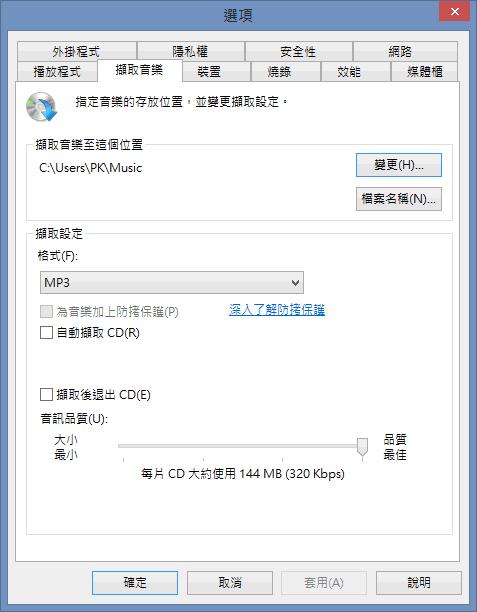對已取得的 CD 光碟像是有聲書籍、英文學習 CD 等,想要將內容轉成 MP3 放到平板電腦或智慧型手機內,方便在有空閒的時就可以聆聽而不必再受限設備與環境等問題。想要將 CD 轉成 MP3,有很多的免費應用程式可以利用,但其實最簡單的方法便是利用 Windows 作業系統內建的 Windows Media Player 影音多媒體播放器就可以輕鬆完成,不但操作簡單且轉檔的速度也快還可自選音樂品質。
🔔 不錯過任何精彩! 立即訂閱我們的 LINE 官方帳號
每次發佈新文章時,您將會第一時間收到本站文章連結通知,輕鬆掌握最新資訊!
如何 Windows Media Player 將 CD 轉成 MP3?
1. 將 CD 光碟放入光碟機中並開啟 Windows Media Player 後,點選[擷取設定] > [格式] > MP3。

2.同上步驟點擊[擷取設定] > [音訊品質] > (選擇音樂品質,品質越好檔案越大)

3.完成設定,接下來勾選要轉 MP3 的曲目,確定後,便可按下[擷取 CD]開始轉 MP3。

4.轉檔完成曲目前的勾選會取消。

5.全部完成後,可點擊[擷取設定] > [其他選項]來查看剛剛轉好的 MP3檔案存放在電腦路徑。

6.在開啟的選項視窗中的擷取音樂頁籤中,可查看 MP3檔案存放在電腦路徑,可點擊[變更]自行選定要存放的位置。